Q&Aナンバー【7207-4498】更新日:2008年4月16日
このページをブックマークする(ログイン中のみ利用可)
[Windows Vista] ログオン画面でスクリーンキーボードを使う方法を教えてください。
| 対象機種 | すべて |
|---|---|
| 対象OS |
|
 質問
質問
Windows Vista のログオン画面でパスワードを入力するときに、スクリーンキーボードを使う方法を教えてください。
 回答
回答
ログオン画面上から「コンピュータの簡単操作」で設定することで、スクリーンキーボードが使用できます。
次の手順で、ログオン画面上でスクリーンキーボードを使用する設定にします。

お使いの環境によっては、表示される画面が異なります。

次回もログオン画面上でスクリーンキーボードを使用するときは、もう一度、「コンピュータの簡単操作」の設定をします。
次の手順で、ログオン画面上でスクリーンキーボードを使用する設定にします。

お使いの環境によっては、表示される画面が異なります。
- パソコンを起動し、ログオン画面を表示します。
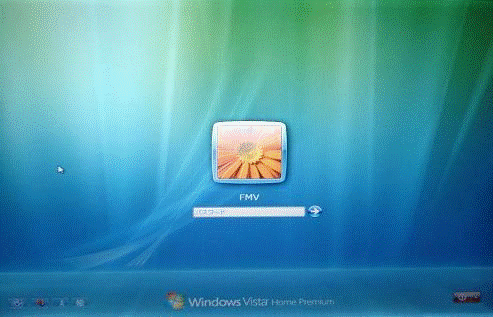
- 画面の左下に表示されている、青い丸が描かれた「コンピュータの簡単操作」ボタンをクリックします。
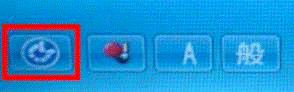
- 「コンピュータの簡単操作」が表示されます。
「キーボードを使用せずに入力する(スクリーンキーボード)」をクリックし、チェックを付けます。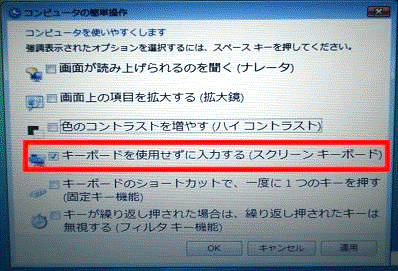
- 「OK」ボタンをクリックします。
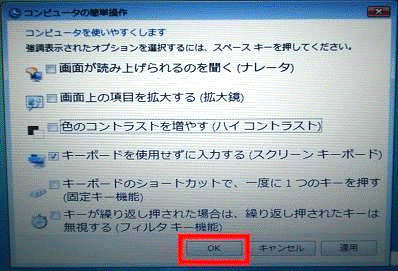
- 「スクリーンキーボード」が表示されたことを確認します。
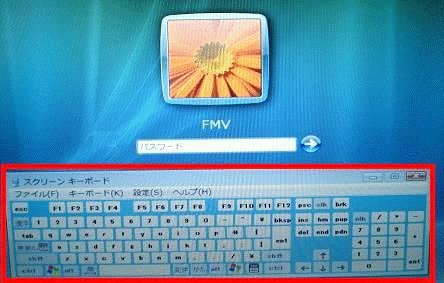
- スクリーンキーボードのキーボタンをクリックし、ログオンパスワードを入力します。
- 「×」ボタンをクリックし、「スクリーンキーボード」を閉じます。
- 「→」(白の右向き矢印)ボタンをクリックします。
パソコンにログオンします。

次回もログオン画面上でスクリーンキーボードを使用するときは、もう一度、「コンピュータの簡単操作」の設定をします。



